- 主页
- /
- 文章

Webex App | 将会议内容共享到 Microsoft Teams
 在此文章中
在此文章中 反馈?
反馈?只需在应用程序中单击几下,您就可以立即将会议内容(包括 录音和摘要)直接分享到 Microsoft Teams 频道或聊天中。不再需要通过电子邮件搜索 或追踪链接。您的团队可以在 他们已经工作的地方获得他们所需要的一切。
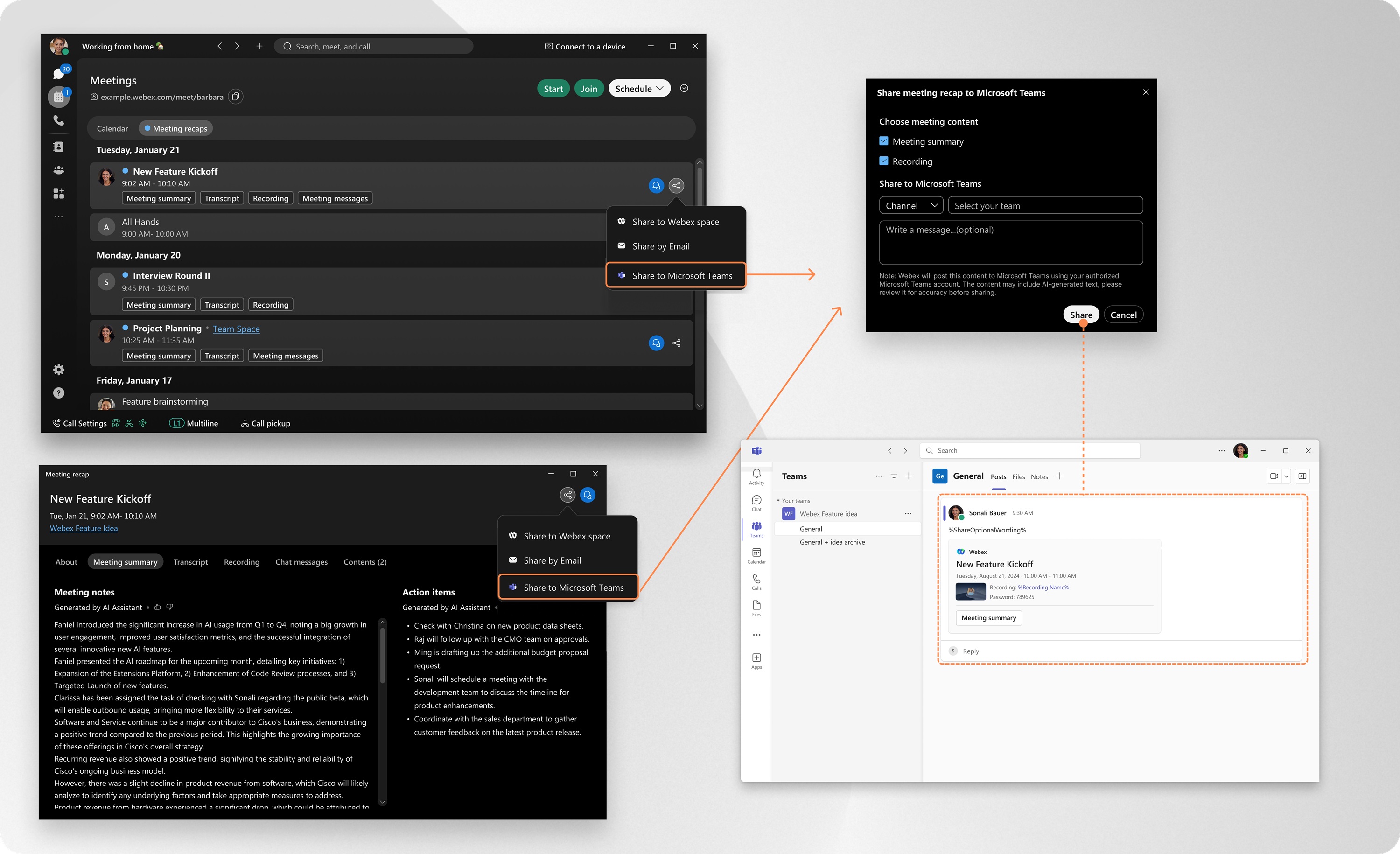
共享会议内容
| 1 |
打开 Webex 并登录。 |
| 2 |
前往 会议 |
| 3 |
选择要共享的会议内容并点击 如果您已经打开了会议内容,请点击会议详情窗口顶部的 首次共享时,应用会提示您登录 Microsoft Teams。您还需要授权 Webex 代表您发布内容。 |
| 4 |
选择您想要分享的会议内容:
|
| 5 |
然后单击共享。 |
管理已连接的 Microsoft Teams 帐户
在 Webex 应用程序中查看和管理您已连接的 Microsoft Teams 帐户。
| 1 |
打开 Webex 并登录。 |
| 2 |
点击 设置 |
| 3 |
前往 。
|
数据收集和保留
当您登录 Microsoft Teams 帐户时,Webex App 会存储以下信息:
-
Microsoft Teams 帐户信息,包括频道名称和人员的电子邮件地址。
-
您授权用于 Webex 应用程序的用户令牌。
您的数据将被加密并安全存储,且仅用于:
-
显示和管理您已连接的 Microsoft Teams 帐户。
-
允许将 Webex App 会议内容共享到 Microsoft Teams 频道 和 聊天。
自授权之日起,数据最多保留 90 天。90 天后,您需要再次使用 Microsoft Teams 登录,并使用 Webex App 重新授权。
如果您手动断开您的 Microsoft Teams 帐户,所有相关数据将立即从 Webex 应用程序永久删除。
有关详细信息,请参阅 Cisco 在线隐私声明摘要。
Microsoft 帐户用户
如果您的 Microsoft 帐户属于某个租户,并且该租户的用户同意设置配置为 不允许用户同意,那么您就无法自行向 Webex 应用程序授予权限。
在这种情况下,当您尝试在 Webex 应用程序中连接非管理员 Microsoft 帐户时,您会看到 需要批准 通知。您可以单击 请求批准,但在您的 Microsoft 管理员审核并批准该请求之前,该应用程序将保持不可访问状态。
Microsoft 管理员
对于任何需要管理员同意的租户,建议 Microsoft 管理员提前主动完成同意流程。可以通过以下方式之一完成此操作:
-
Webex 应用程序—使用 Microsoft 管理员帐户登录时,请选中 代表您的组织同意 复选框,然后单击 接受 以完成同意。
-
Microsoft Entra 管理中心— 打开 Webex AI 助手,转到 权限,然后单击 授予管理员同意 [your 租户名称] 批准所需的权限。
有关 Microsoft Entra ID 中用户和管理员同意的更多详细信息,请参阅: https://learn.microsoft.com/entra/identity/enterprise-apps/user-admin-consent-overview

 ,然后选择
,然后选择  ,然后在下拉列表中选择
,然后在下拉列表中选择  。
。
